Et töötada Photoshopiga tõhusalt, on oluline omada head ülevaadet põhilistest tööriistadest. Eriti kiirvaliku tööriist aitab sul taustu kiiresti ja täpselt eemaldada, ilma et kaotaksid palju aega. Selles juhendis näitan sulle, kuidas selle tööriistaga efektiivselt töötada.
Peamised järeldused
- Kiirvaliku tööriist on ideaalne taustade kiireks valimiseks ja eemaldamiseks.
- Oluline on valikut servateravustamise tööriistaga täiustada, eriti keerukate objektide, näiteks juuste korral.
- Sa saad teha käsitsi kohandusi, et valik täiuslik välja näeks.
Samm 1: Pildi ettevalmistamine
Esmalt vajad pildi, mida soovid töödelda. Minu näites on see kujutis, kus kolleeg seisab segava tausta ees. Ava pilt Photoshopis ja valmista see ette, et alustada redigeerimist.
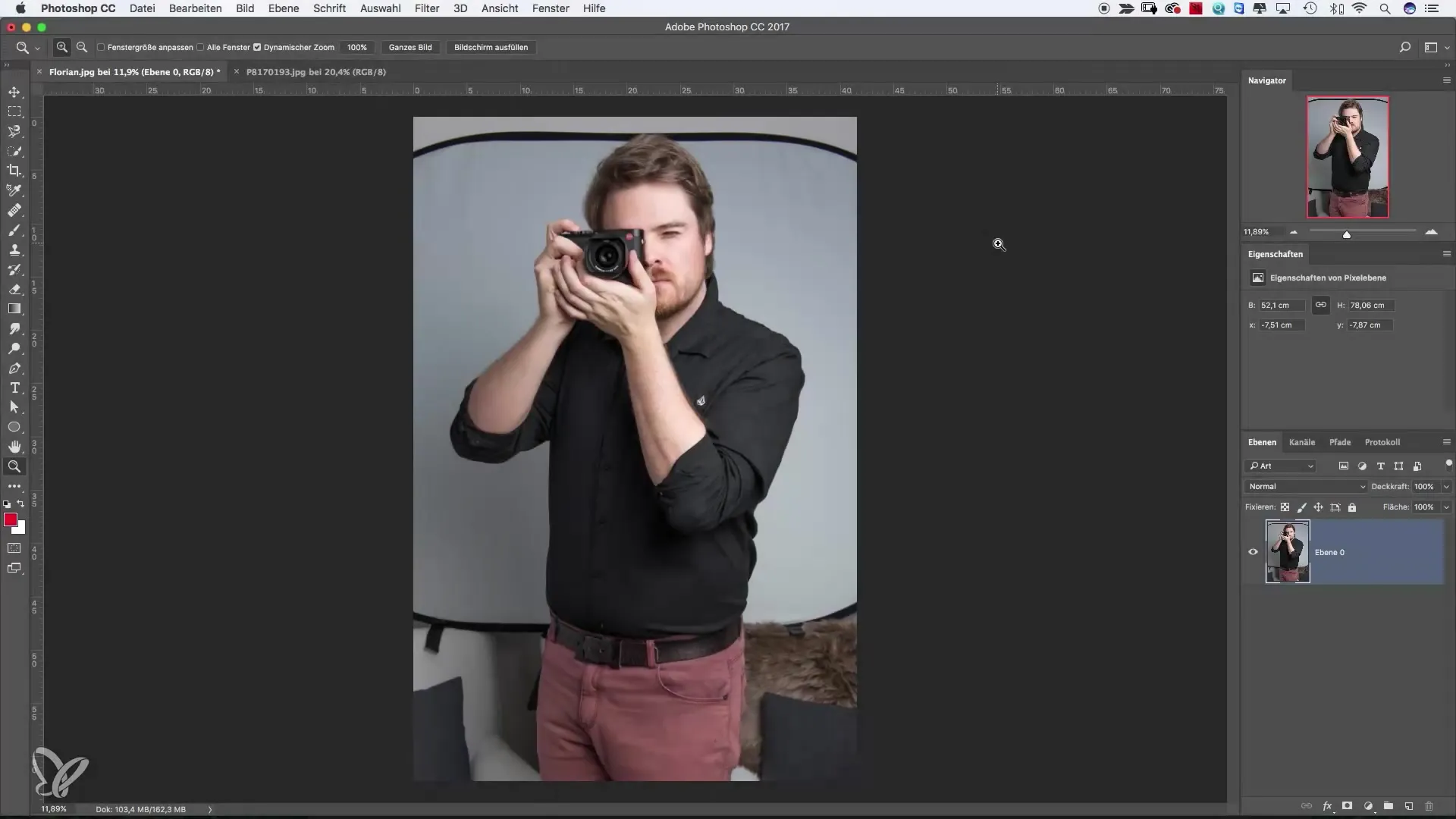
Samm 2: Taustakihi lisamine
Et asendada pildi taust, loo esmalt uus taustakiht. Soovitan valida sobiv taustapilt – näiteks tellismüür. Pärast uue kihi lisamist lohista see oma kujutise kihi alla. Nii näeb su pilt kohe professionaalsem välja.
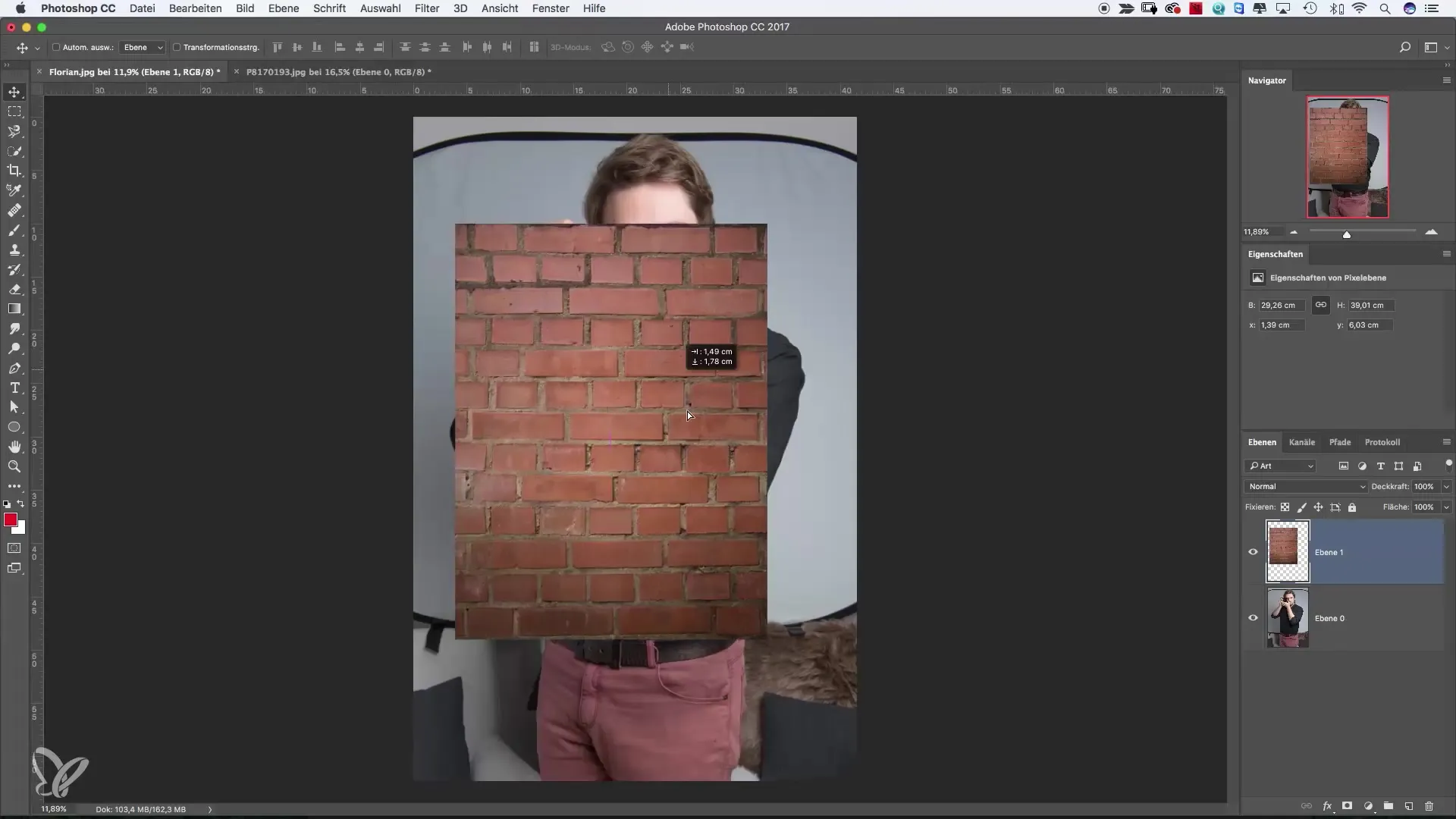
Samm 3: Uue tühja kihi loomine
Nüüd loo pildi kihi kohale uus tühi kiht, millel asub sinu kujutis. Seda kihti kasutatakse maskimise jaoks. Oluline on veenduda, et mask on valitud enne, kui alustad valiku tegemist.
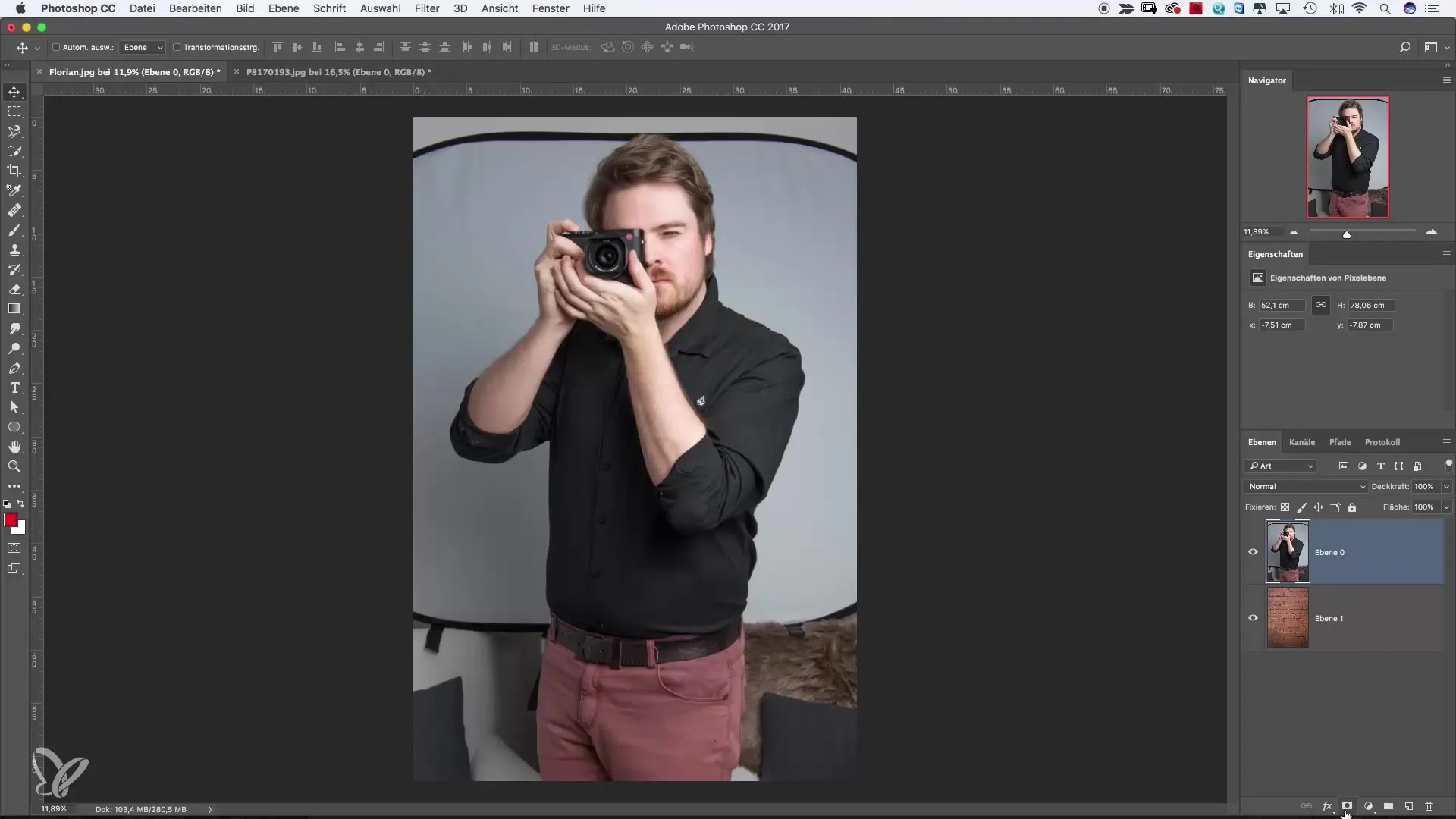
Samm 4: Valimine ja maskeerimine
Paremklõpsa kujutise kihil ja vali valik „Vali ja maski“. Avaneb uus dialoogaken, kus saad oma valiku teha.

Samm 5: Kiirvaliku tööriista kasutamine
Vali taust eemaldamiseks kiirvaliku tööriist. Pane tähele, et vajutades miinusklahvi saad mittevajalikud alad valikust eemaldada. Tööriista suurust saad vajadusel muuta, liigutades seda üle alade, mis soovid eemaldada.
Samm 6: Täpse valiku tegemine
Libi üle alade, mida soovid eemaldada. Tee valik sammhaaval, töötades korraga ühe ala haaval. See annab tihti paremad tulemused kui kõike korraga redigeerides.
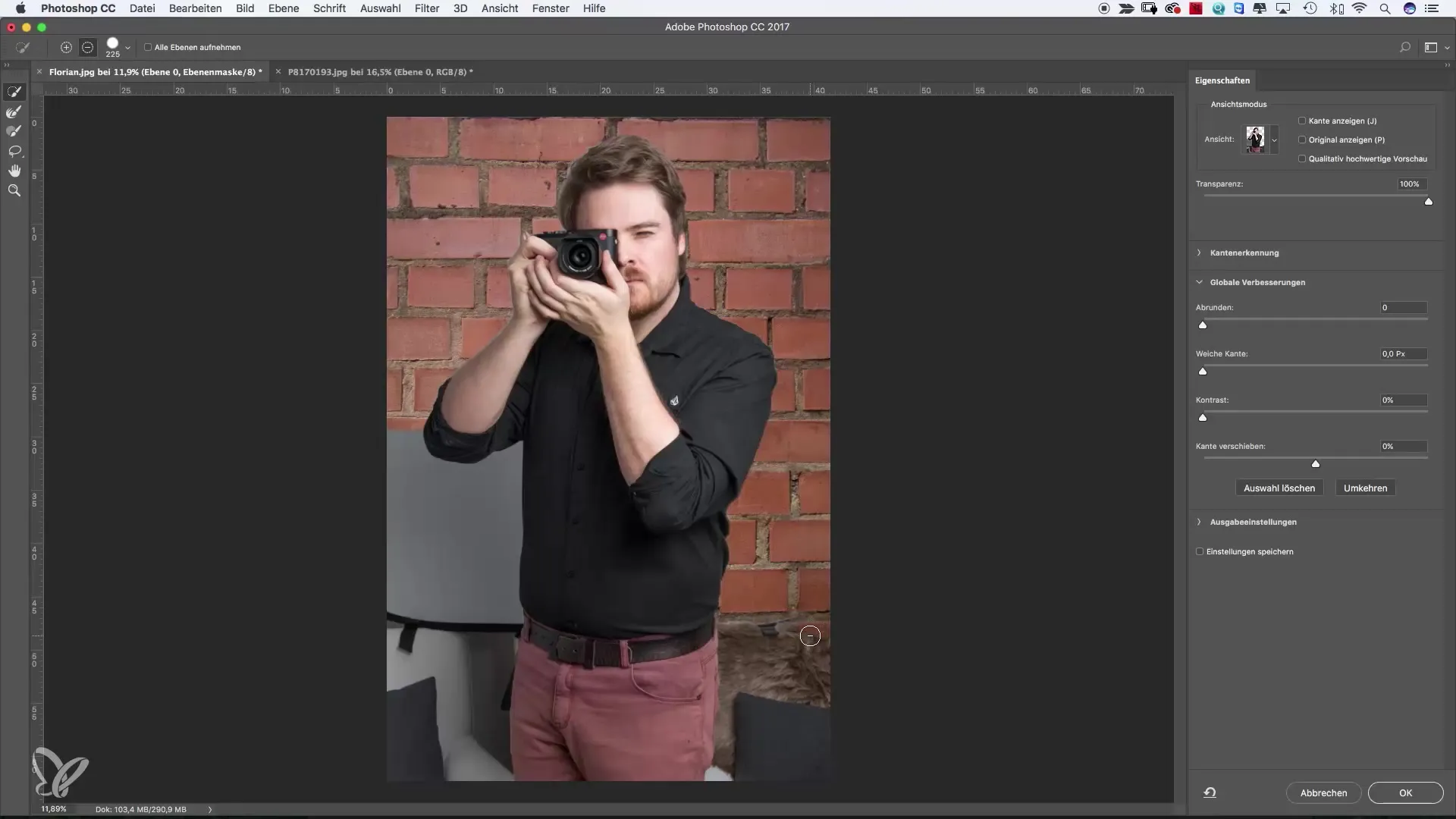
Samm 7: Valiku järeltöötlus
Nüüd on aeg valikut täpsustada. Tõenäoliselt näeb pilt veel mitte päris täiuslik välja. See on normaalne ja kergesti parandatav. Kiirvaliku tööriistaga saad eemaldada veel taustaalasid või lisada positiivseid alasid, näiteks puuduvaid sõrmi.
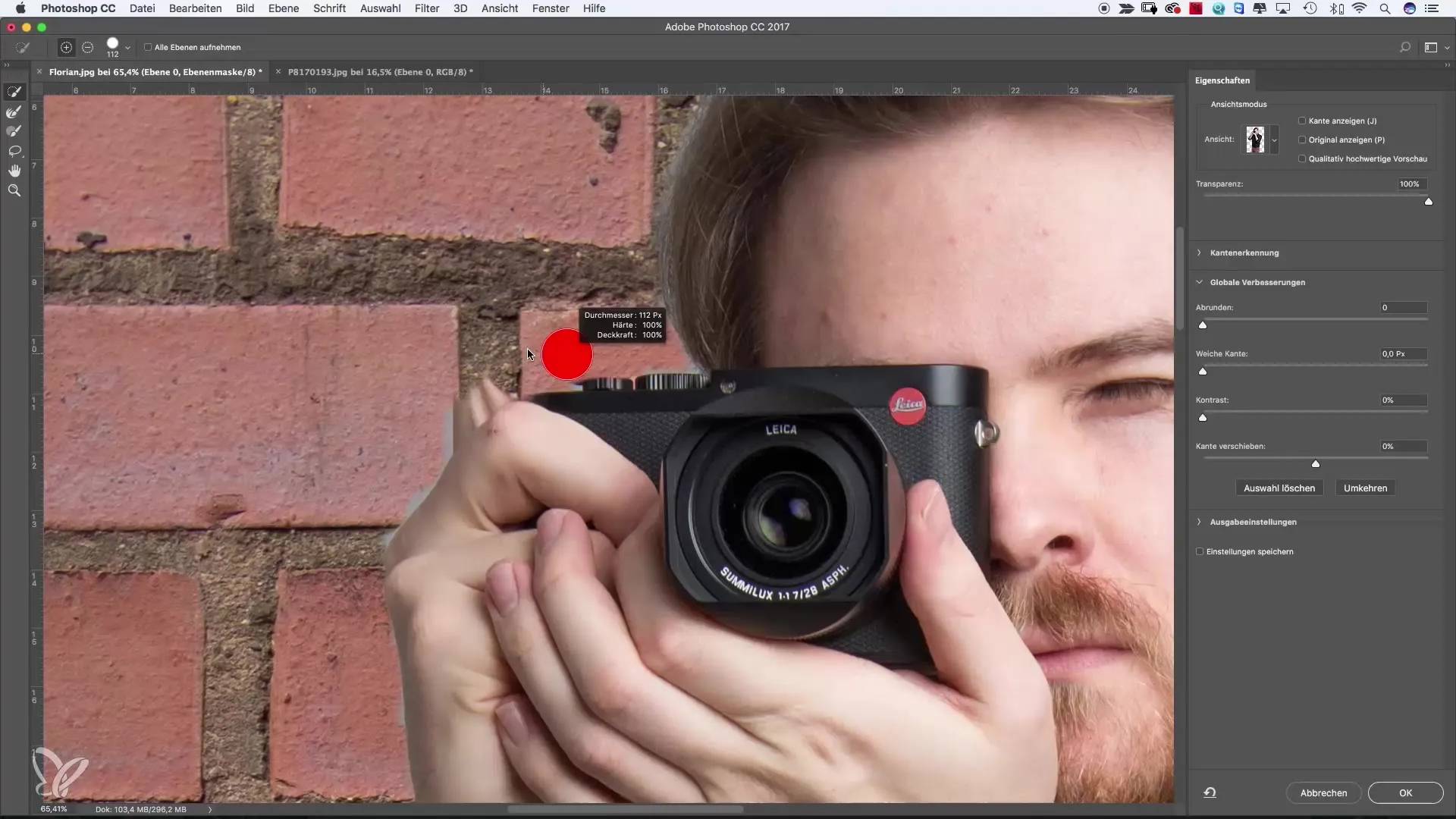
Samm 8: Servade parandamine
Kui valik on suuresti lõpetatud, vaheta tööriist servade parandamise tööriista vastu, et muuta oma kujutise servad täiuslikuks. Libista üle alade, mis võivad olla ebaselged või ebatäpsed. Photoshop üritab neid automaatselt detailsemalt kuvada.
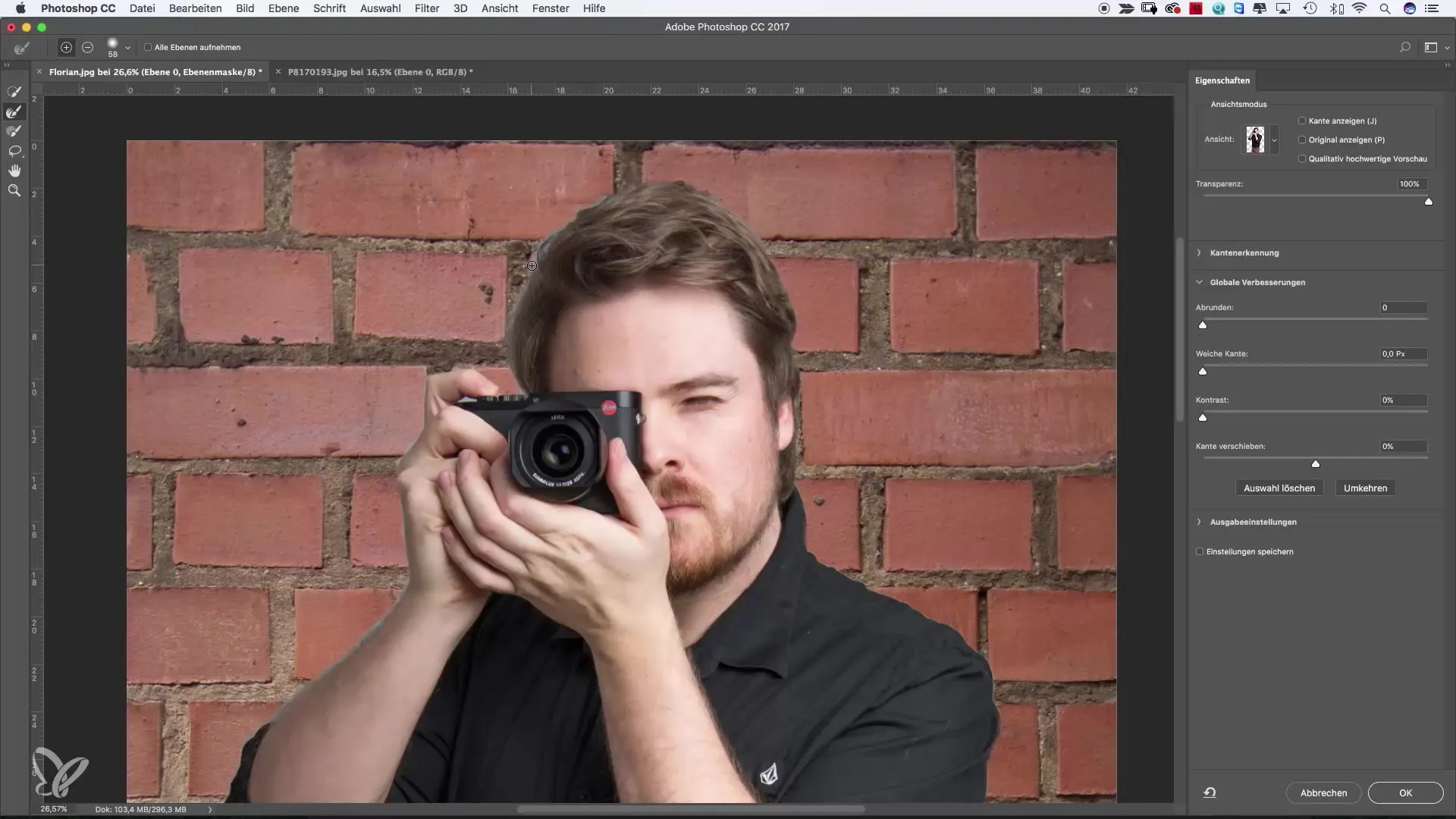
Samm 9: Eelvaate kohandamine
Sõltuvalt arvuti jõudlusest võid seada eelvaate „kõrge kvaliteet“ peale, et saada täpsem valiku kuvamine. Arvesta siiski, et see nõuab rohkem arvutusressursse.
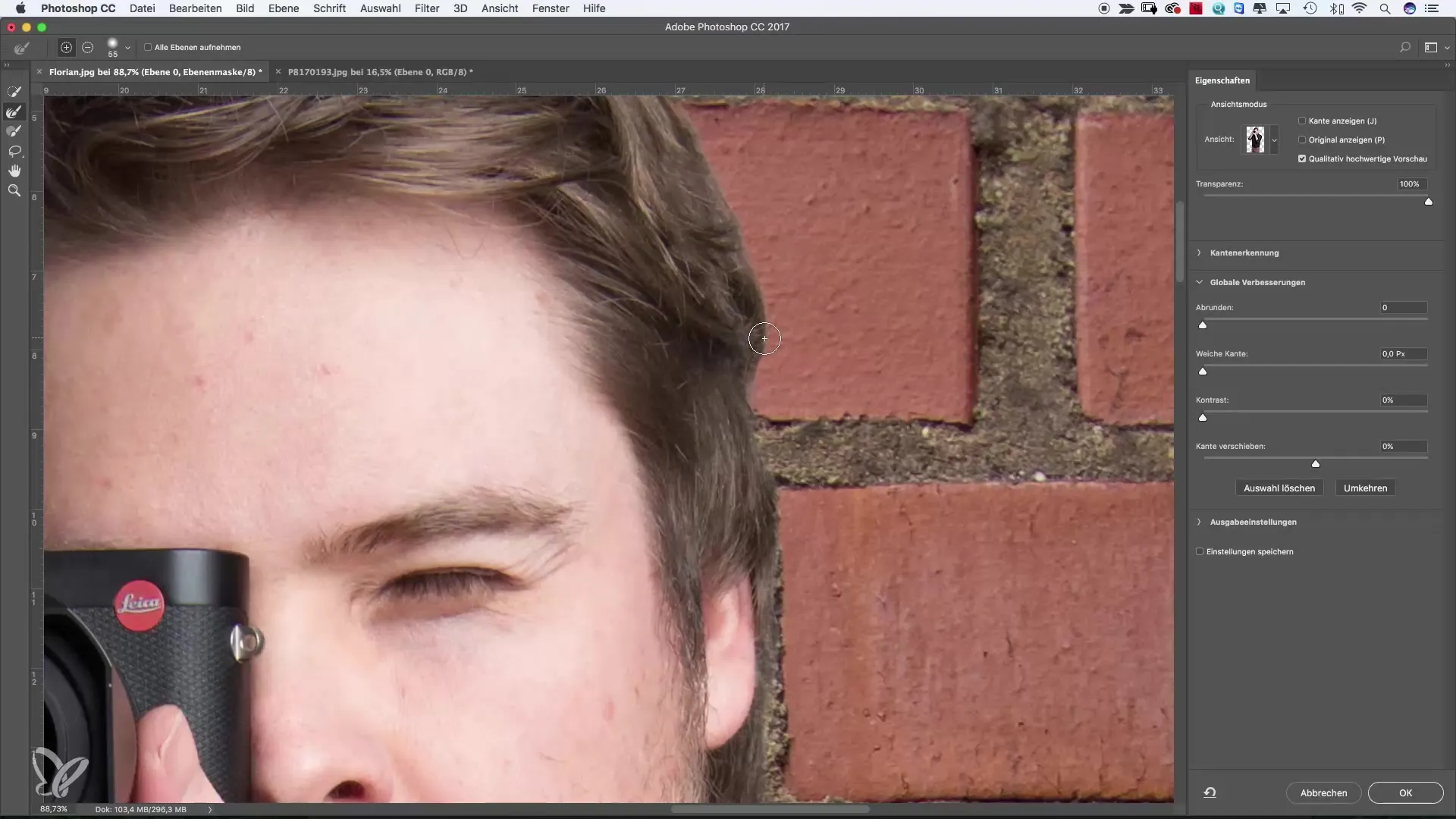
Samm 10: Lõplik kontroll
Pärast kõigi kohanduste tegemist vaata valikut veel kord üle. Kasuta võimalust kuvada mask erinevatel taustadel, et veenduda, et kõik näeb tõeliselt hea välja.
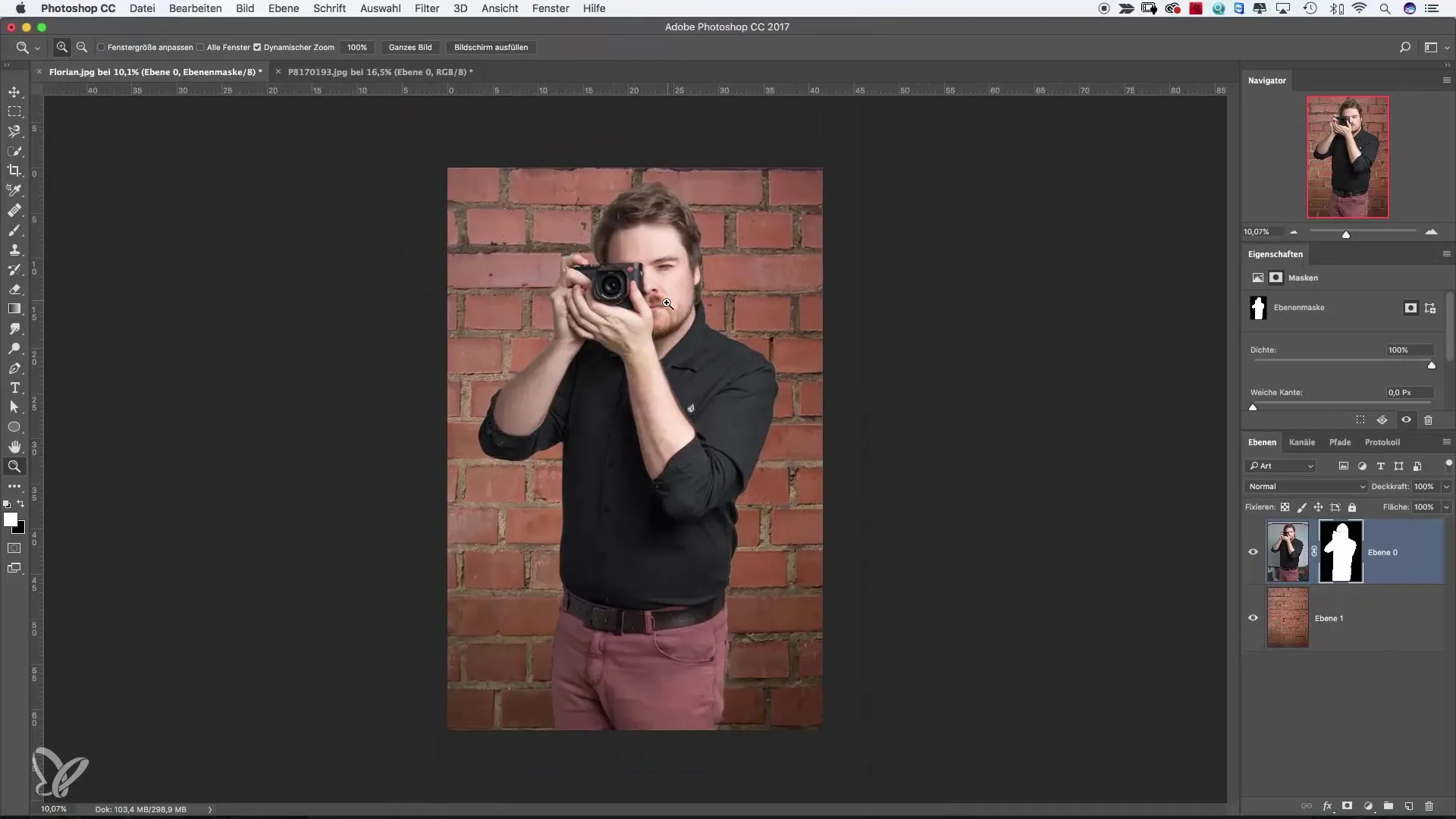
Kokkuvõte – Kiirvaliku töö Photoshopis: samm-sammult selgitatud
Oled nüüd õppinud, kuidas kiirvaliku tööriistaga Photoshopis taustu tõhusalt eemaldada. Erinevate funktsioonide ja tööriistade, nagu „Vali ja maski“ ning „Servade parandamise tööriist“, mõistmine aitab sul oluliselt täiustada oma pilditöötlusoskusi.
Korduma kippuvad küsimused
Mis on kiirvaliku tööriist?Photoshopi kiirvaliku tööriist võimaldab sul kiiresti ja täpselt pildiosasid valida, et neid töödelda või eemaldada.
Kuidas saan valikut tagasi võtta?Valikut saab tagasi võtta, kasutades klahvikombinatsiooni Command Z (Windowsis Ctrl Z).
Kas tulemused on alati täiuslikud?Mitte alati – mõnikord tuleb käsitsi täiendusi teha või kasutada servade parandamise tööriista, et saavutada täpseid tulemusi.
Kas saan valikut kohandada pärast selle loomist?Jah, saad valikut igal ajal kohandada. Sa saad tagasi minna või lisada valikusse uusi alasid.


